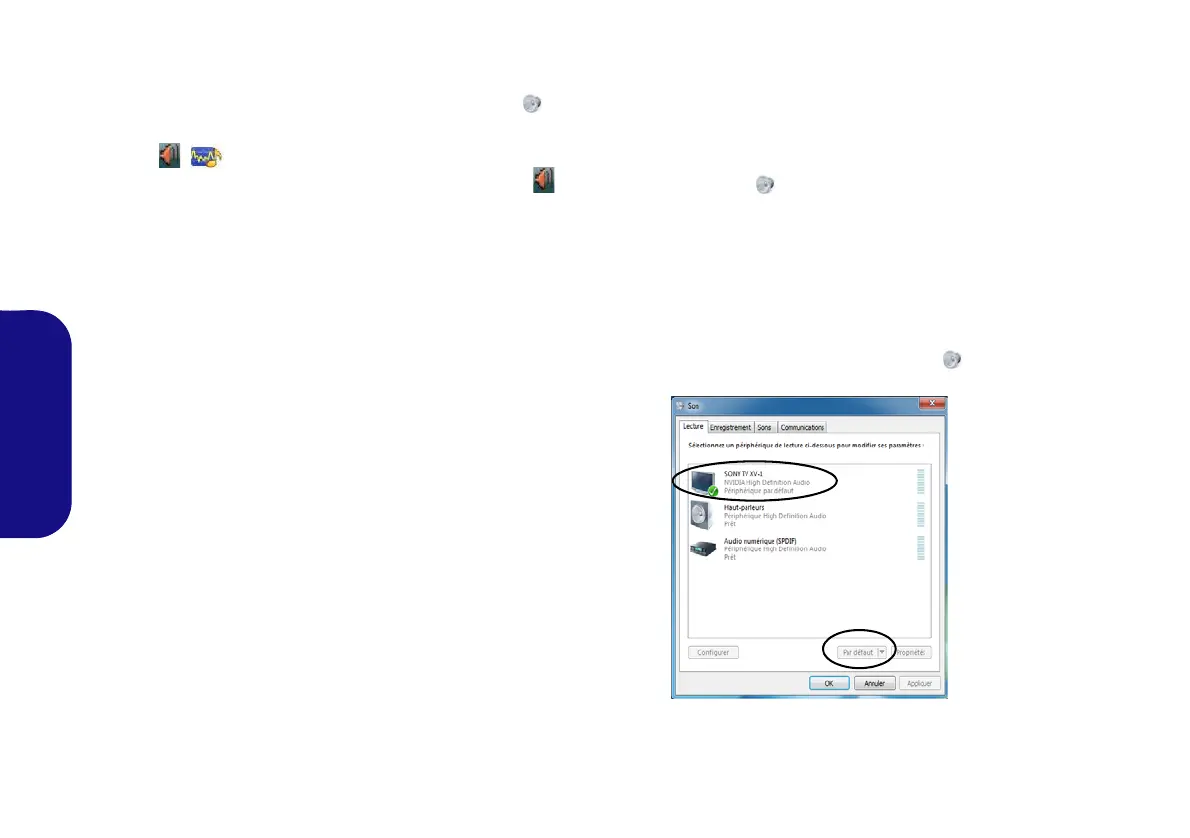100
Français
Caractéristiques audio
Vous pouvez configurer les options audio sur votre ordina-
teur à partir du panneau de configuration de Sons dan
Windows, ou à partir de l'icône du Gestionnaire audio DD
Realtek / dans la zone de notification/dans le Pan-
neau de Configuration (faites un clic droit sur l'icône de
la zone de notification pour faire apparaître un menu audio).
Le volume peut aussi être réglé à l'aide de la combinaison de
touches Fn + F5/F6.
Notes pour le son (Fn + 5)
L’ordinateur bénéficie de la combinaison des touches Fn + 5
pour commuter entre le son classique et le son enrichi. Ce qui
suit s’applique uniquement à la configuration audio du mode
logiciel à travers les haut-parleurs internes de l’ordinateur
(ceci ne s’applique pas au son surround pour une configura-
tion avec des systèmes de haut-parleurs externes quadrapho-
nique, 5.1 ou 7.1):
• Si la configuration du haut-parleur dans Realtek HD Audio
Manager est sur Stéréo, vous pouvez utiliser la combinaison Fn
+ 5 pour augmenter le volume des haut-parleurs.
• Si la configuration du haut-parleur dans Realtek HD Audio
Manager est sur Quadraphonique, 5.1/7.1 haut-parleurs, le
meilleur son sera obtenu en combinant la configuration du Qua-
draphonique, 5.1/7.1 haut-parleurs, avec le THX TruStudio
AP activé.
Notez que la combinaison Fn + 5 est un commutateur, vous
devrez appuyer sur cette combinaison de touches pour tester
son application.
Configuration audio pour HDMI
HDMI supporte les signaux vidéo et audio. Dans certains
cas, il sera nécessaire d'aller au panneau de configuration
Son et configurer manuellement la sortie audio HDMI.
1. Allez au Panneau de Configuration.
2. Cliquez sur Son (Matériel et audio).
3. Cliquez sur Lecture (onglet), et cliquez pour choisir Realtek
Digital Output.
4. Cliquez sur Par défaut (bouton).
5. Double-cliquez sur l'appareil pour accéder aux onglets du
panneau de configuration.
6. Ajuster les paramètres HDMI à partir des onglets du panneau de
configuration.
7. Cliquez sur OK pour fermer la fenêtre Son .
Figure 20
Options de
lecture du
son
